

Fontos, hogy rendszeresen elvégezze a megfelelő kalibrálási eljárásokat. Az egyes kalibrálási eljárásokat külön-külön is elvégezheti. A kalibrálás folyamatának megkönnyítése érdekében a PRISMAsync Print Server automatizált eljárást kínál. Az automatizált színes feladatok végrehajtásakor a rendszer automatikusan, a megfelelő sorrendben és korlátozott operátori beavatkozással elvégzi a kalibrálási eljárásokat. Az automatizált színes feladatok:
automatikus árnyalatbeállítás
árnyékoláskorrekció
médiacsalád kalibrálása
Idealliance® G7® szürkeárnyalatos teszt.
Fontos meghatározni az automatizált színes feladatok beállításait a Settings Editor alkalmazásban.
Nyissa meg a Settings Editor alkalmazást, és lépjen a következőre: .
 [Szín kalibrálás] elválasztólap
[Szín kalibrálás] elválasztólapVálassza ki a [Automatizált színes feladatok] szekciót.
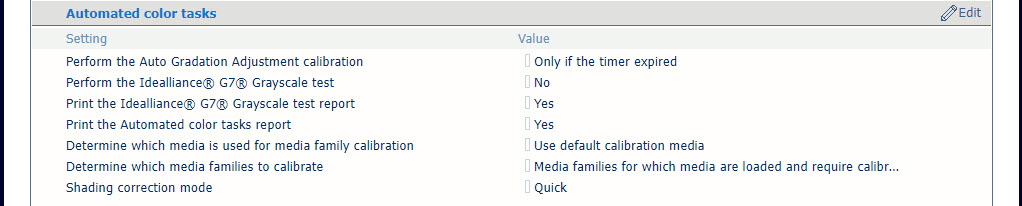 [Automatizált színes feladatok] rész
[Automatizált színes feladatok] részA [Az automatikus árnyalatbeállítási eljárás végrehajtása] beállítással meghatározhatja, hogy mikor történjen meg az automatikus árnyalatbeállítás.
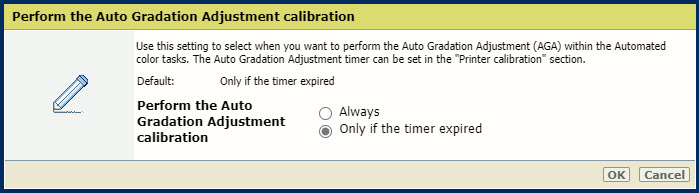 [Az automatikus árnyalatbeállítási eljárás végrehajtása] beállítás
[Az automatikus árnyalatbeállítási eljárás végrehajtása] beállításHa az automatikus árnyalatbeállítást minden alkalommal el szeretné végezni, amikor az automatizált színfeladatokat végzi, válassza a következőt: [Mindig].
Ha az automatikus árnyalatbeállítást egy adott idő elteltével szeretné elvégezni, válassza a következőt: [Csak akkor, ha az időzítő lejárt]. Lépjen a(z) ponthoz az időzítő értékének beállításához. Javasoljuk, hogy az időzítő értékét úgy állítsa be, hogy az automatikus árnyalatbeállítás naponta egyszer végbemenjen.
Azt tanácsoljuk, hogy az automatikus árnyalatbeállítás kalibrálását mindig az automatizált színfeladatokon belül végezze el.
A(z) [Az Idealliance® G7® szürkeárnyalatos teszt végrehajtása] beállítással adja meg, hogy a rendszer elvégezze-e az Idealliance® G7® szürkeárnyalatos tesztet G7®-médiacsalád kalibrálása után.
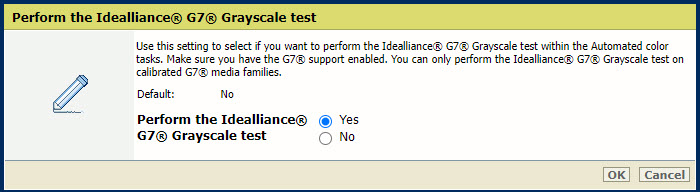 [Az Idealliance® G7® szürkeárnyalatos teszt végrehajtása] beállítás
[Az Idealliance® G7® szürkeárnyalatos teszt végrehajtása] beállításA(z) [Az Idealliance® G7® szürkeárnyalatos tesztjelentés kinyomtatása] beállítással adja meg, hogy szeretné-e kinyomtatni az Idealliance® G7® szürkeárnyalatos teszt jelentését az Idealliance® G7® szürkeárnyalatos teszt elvégzése után.
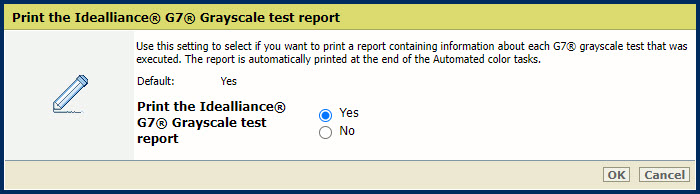 [Az Idealliance® G7® szürkeárnyalatos tesztjelentés kinyomtatása] beállítás
[Az Idealliance® G7® szürkeárnyalatos tesztjelentés kinyomtatása] beállításAz elvégzett Idealliance® G7® szürkeárnyalatos teszt részletes jelentését le is töltheti aSettings Editor alkalmazásban: .
A rendszer minden Idealliance® G7® szürkeárnyalatos teszt eredményét négy hétig őrzi. A legutóbbi 100 jelentés letölthető.
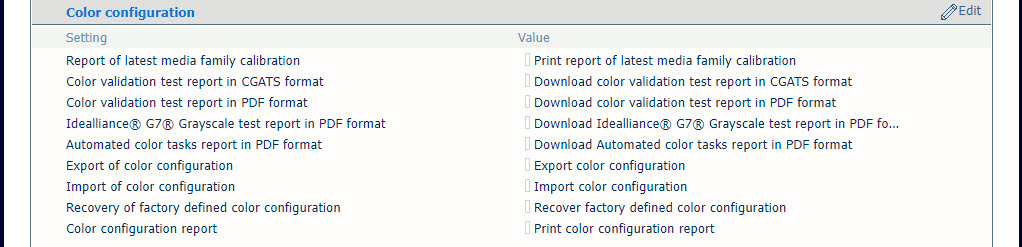 [Szín konfiguráció] rész
[Szín konfiguráció] részA(z) [Az Automatizált színes feladatok jelentés kinyomtatása] beállítással adja meg, hogy az automatizált színfeladatok elvégzése után ki kívánja-e nyomtatni az automatizált színfeladatokról szóló jelentést.
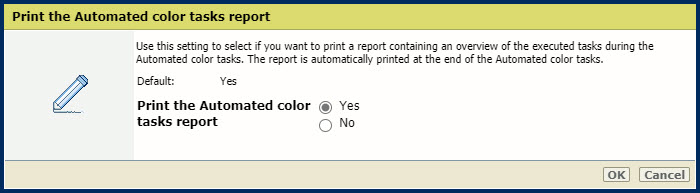 [Az Automatizált színes feladatok jelentés kinyomtatása] beállítás
[Az Automatizált színes feladatok jelentés kinyomtatása] beállításAz elvégzett automatizált színes feladatok részletes jelentését le is töltheti a Settings Editor segítségével: .
A rendszer minden automatizált színfeladat eredményét négy hétig őrzi meg. A legutóbbi 100 jelentés letölthető.
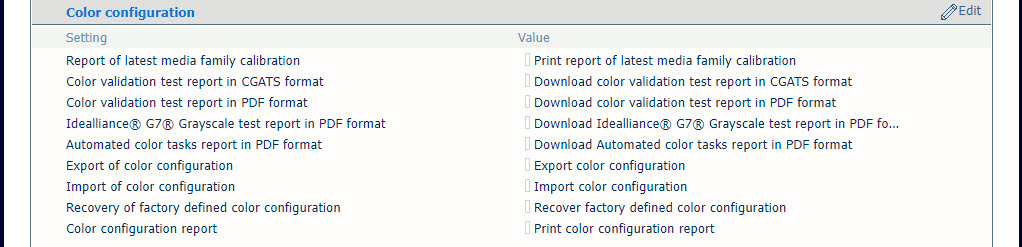 [Szín konfiguráció] rész
[Szín konfiguráció] részA [Annak meghatározása, hogy melyik médiát használják a médiacsalád kalibrálásához] beállítással adja meg, hogy melyik médiát kívánja használni az automatizált színfeladatok médiacsalád-kalibrálásához.
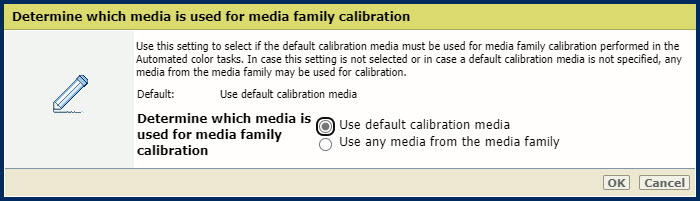 [Annak meghatározása, hogy melyik médiát használják a médiacsalád kalibrálásához] beállítás
[Annak meghatározása, hogy melyik médiát használják a médiacsalád kalibrálásához] beállításHa legtöbbször egy adott médiát használ, válassza a következő lehetőséget: [Alapértelmezett kalibrálási média használata].
Lépjen a ponthoz, hogy megadhassa ezt az adott médiát alapértelmezett kalibrációs médiaként.
Ha több médiát használ, a(z) [Bármely média használata a médiacsaládból] kényelmesebb a kalibráláshoz. Ebben az esetben nem kell lecserélnie a papírtálcákban lévő médiát.
A(z) [Annak meghatározása, hogy melyik médiacsaládokat kell kalibrálni] beállítással adja meg, hogy milyen médiacsalád-kalibrálási eljárásokat szeretne használni az automatizált színfeladatokon belül.
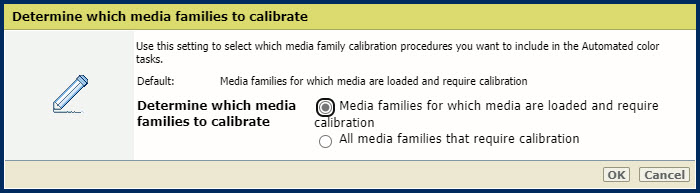 [Annak meghatározása, hogy melyik médiacsaládokat kell kalibrálni] beállítás
[Annak meghatározása, hogy melyik médiacsaládokat kell kalibrálni] beállításHa sok médiacsaládja van, a kalibrálás sok időt és erőfeszítést igényel. A kalibrálási folyamat hatékonyságának növelése érdekében választhatja a következőt: [Olyan médiacsaládok, amelyekhez a médiák be vannak töltve, és kalibrálást igényelnek].
Ezután csak azokat az médiákat kell kalibrálnia, amelyeket használni szeretne, és amelyeknél kalibrálás szükséges.
Javasoljuk, hogy a nyomtatás előtt a következő munkákhoz szükséges összes médiát tegye a tálcákba. Így biztos lehet benne, hogy az összes szükséges kalibrálás végbemegy.
Ha az összes médiacsaládot egyszerre szeretné kalibrálni, válassza a következőt: [Minden olyan médiacsalád, amely kalibrálást igényel].
Ez a legegyszerűbb mód annak biztosítására, hogy minden médiacsalád kalibrálva legyen. Ha több médiacsaládja van, mint papírtálcája, akkor az automatizált színes feladatokat többször is el kell végeznie.
Ha azt szeretné, hogy a médiacsalád kalibrálása az automatizált színes feladatokon belül történjen, akkor be kell állítania a médiacsalád kalibrálásának időzítőjét.
Alapértelmezés szerint a médiacsalád kalibrálási időzítője le van tiltva (0-ra van állítva). Ha egy médiacsalád kalibrálási időzítője le van tiltva, akkor a médiacsalád kalibrálása nem történik meg az automatizált színes feladatok részeként.
A médiacsalád kalibrálási időzítőjének módosításához lépjen a következő helyre: . Javasoljuk, hogy állítsa be az időzítő értékét úgy, hogy a médiacsalád kalibrálása naponta egyszer menjen végbe.
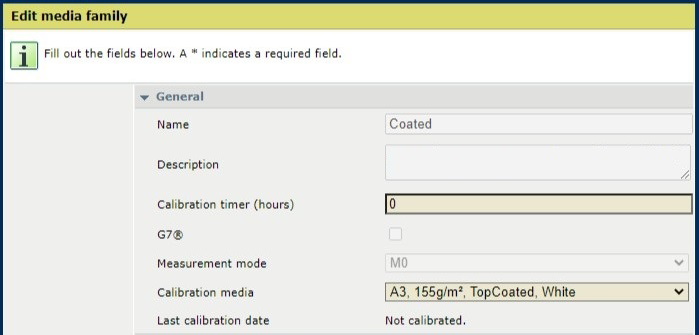 Médiacsalád szerkesztése
Médiacsalád szerkesztéseA(z) [Árnyékoláskorrekció mód] beállítással válassza ki az árnyékoláskorrekció üzemmódját automatizált színfeladatok során.
Ez a beállítás akkor alkalmazható, ha az érzékelőegység megtalálható a nyomtató konfigurációjában.
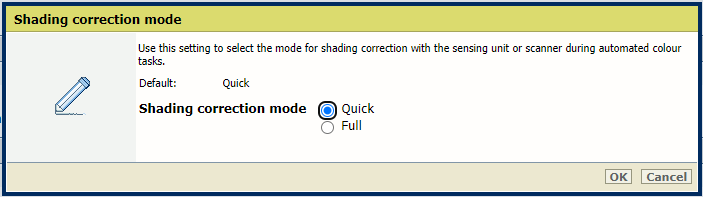 [Árnyékoláskorrekció mód] beállítás
[Árnyékoláskorrekció mód] beállításA(z) [Gyors] mód használata esetén az érzékelőegységgel végzett árnyékoláskorrekció két percet vesz igénybe.
A(z) [Tele] mód használata esetén az érzékelőegységgel végzett árnyékoláskorrekció négy percet vesz igénybe.
Minden automatizált színes feladatnál (az árnyékolás korrekcióját kivéve) a vonalbeli spektrofotométert használják. Az automatizált színes feladatokhoz használja a következő médiát:
Hordozóméretek: A3/11 hüvelyk x 17 hüvelyk, SRA3/12 hüvelyk x 18 hüvelyk, 330 mm x 483 mm/13 hüvelyk x 19 hüvelyk
Hordozósúlyok bevonat nélküli hordozótípushoz: 64 g/m² – 300 g/m² (17 lb bond – 110 lb borító)
Hordozósúlyok bevonatos hordozótípushoz: 70 g/m² – 300 g/m² (19 lb bond – 110 lb borító)
Az i1Pro3 spektrofotométer (i1Pro2 is támogatott), ha az árnyékolás korrekcióját is el akarja végezni.
Ellenőrizze, hogy megadta-e a kötelező beállításokat az automatizált színes feladatokhoz a Settings Editor szolgáltatásban.
Ha szükséges, adagolja be a kalibrálás médiáját.
A kezelőpanelen érintse meg a gombot.
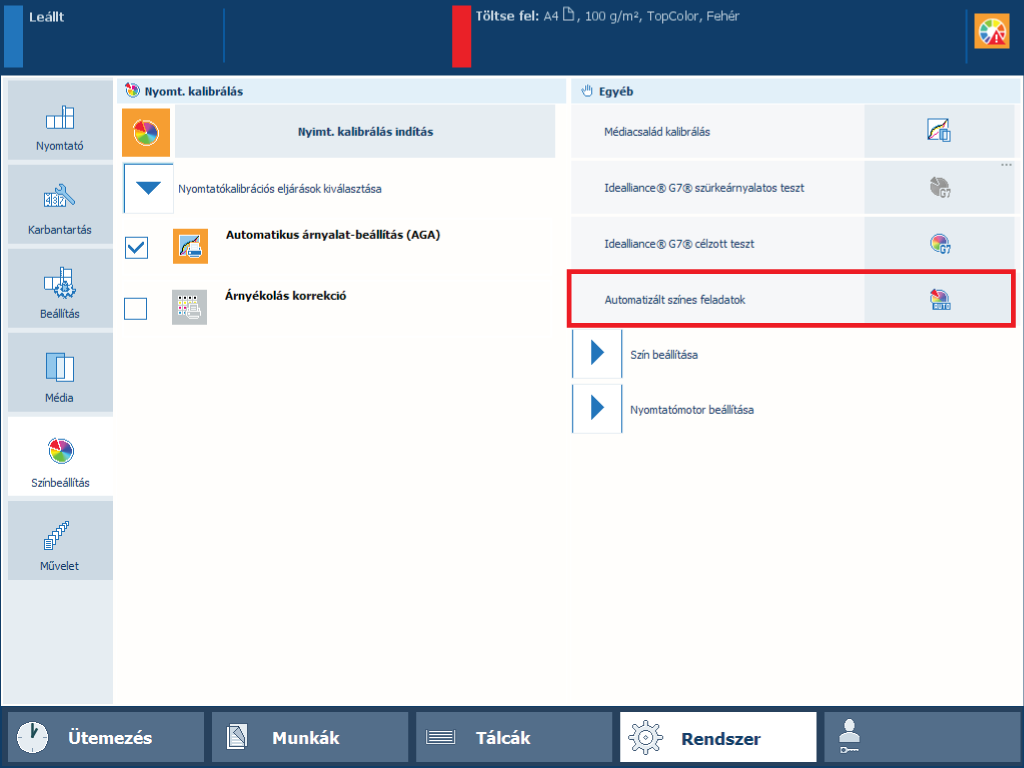 Az automatizált színes feladatok
Az automatizált színes feladatokÉrintse meg az [Automatizált színes feladatok] gombot.
Látja azokat a kalibrálási feladatokat, amelyeket a Settings Editor megadott beállításai szerint kell elvégezni.
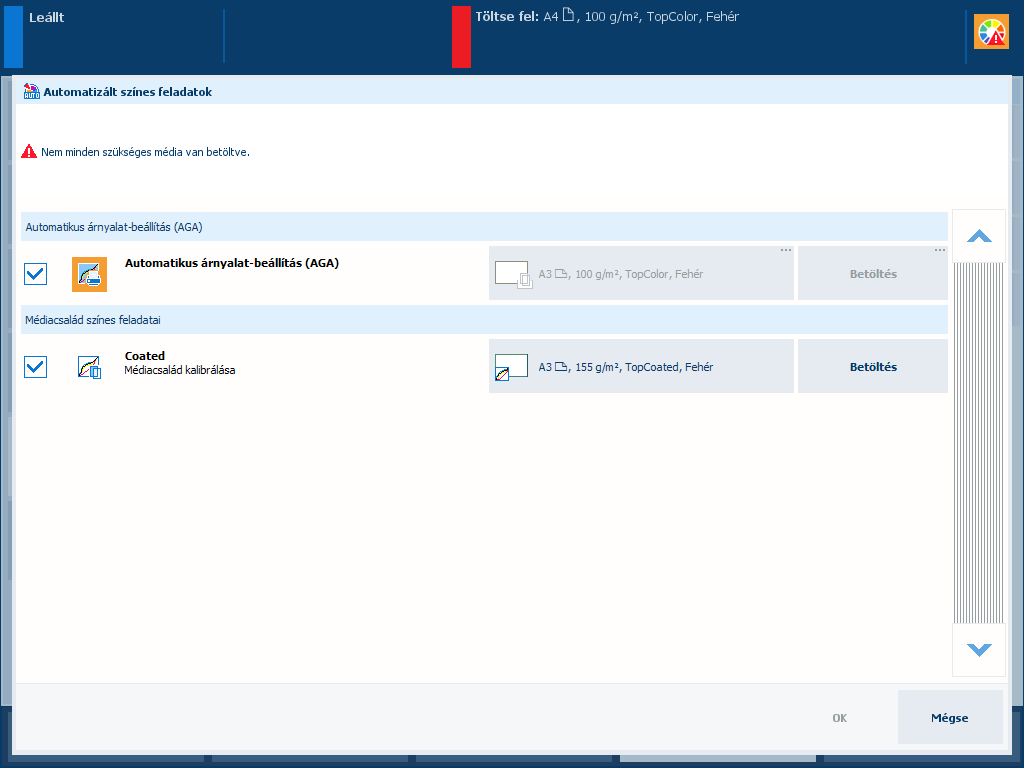
Ha kívánja, törölje a nem kívánt feladatot.
Az eljárás indításához érintse meg a [OK] gombot.
Kövesse a kezelőpanelen megjelenő utasításokat.
Az automatizált színes feladatok befejezése után az elvégzett feladatok áttekintése jelenik meg a kezelőpanelen. Ha egy feladat sikertelen volt, azt figyelmeztető jellel jelölik. A Settings Editor beállításától függően jelentést nyomtat ki a rendszer a feladatok áttekintésével.
A sikertelen feladatot külön eljárással újra elvégezheti, hogy további információt szerezzen a hiba okáról.